MassLynx にはどのような Windows 権限が必要ですか? - WKB94845
環境
- MassLynx4.1
- MassLynx 4.2
- MassLynx Security
回答
MassLynx(セキュリティー付きまたはなし)では、ファイルがデスクトップにログオンするユーザーによってディスクに書き込まれるため、フォルダーのアクセス権は主に、PC にログインしたアカウントに割り当てられた Windows 権限によって決定されます。MassLynx は、使用されている Windows アカウントに十分なフォルダーアクセス権がある場合にのみ使用できます。
これに加えて、フォルダーのアクセス権は、MassLynx フルセキュリティーでのみ、MassLynx の[Directory Policy](ディレクトリーポリシー)を介して、MassLynx ユーザーログインによってコントロールできます。MassLynx セキュリティーの[Directory Policy](ディレクトリーポリシー)を設定して、特定の各グループのユーザーが、特定のフォルダーにある MassLynx ファイルのみにアクセスするようにできます。ただし、既定では、MassLynx と共にインストールされる固定グループの MassLynx ユーザーは、すべてのフォルダーにアクセスできます(既定ではアクセス制限はありません)。
MassLynx では、デスクトップログイン(つまり、Windows にログインするアカウント)には、以下に示すように、さまざまなフォルダーに対する特定の権限が必要です。
1. C:\MassLynx
A. MassLynx、非セキュリティーモードおよび基本セキュリティー - [Read](読み取り)、[Write](書き込み)、[Execute](実行)
B. MassLynx フルセキュリティー - フルコントロール
MassLynx インストールプログラムにより、C:\MassLynx フォルダーに対する権限が Everyone フルコントロールに変更されることに注意してください。
デスクトップユーザーの権限が上記で指定された最低限の権限より低い場合、MassLynx は起動せず、以下のようなエラーメッセージが表示されます。

上記のエラーは、スキャンフォルダー(ファイルの実行権限)がユーザーから削除された場合、非セキュリティーモードの MassLynx によって表示されました。[Delete](削除)権限のみがユーザーから削除された場合、MassLynx は正しく開きました。
2. C:\MassLynx\Intellistart.pro - フルコントロール
さらに、IntelliStart の[Sample Tune Develop Method](サンプルチューンメソッド開発)で作成したメソッドおよびチューンファイルも、フルコントロール付きのプロジェクトで作成する必要があります。そのため、削除権限のない MassLynx プロジェクトは STDM の結果に使用できません。
3. MassLynx プロジェクトフォルダー - [Read](読み取り)、[Write](書き込み)、[Execute](実行)
MassLynx は、ファイルを再度開いて取り込んだときに、データの各スキャンをデータファイルに追加する必要があるため、これらの権限が必要です。さらに、プロジェクトフォルダーがファイル共有にある場合、デスクトップのログインには共有の[Read](読み取り)権限および[Write](書き込み)権限も必要です。
例えば、MassLynx プロジェクトを作成するか開くために、PC へのログインに使用されているアカウントには、プロジェクトが配置されているフォルダーへの[Read](読み取り)権限、[Write](書き込み)権限、[Execute](実行)権限が必要です。[Write](書き込み)権限が削除されている場合、ユーザーがプロジェクトを作成または開こうとすると、以下のメッセージが表示されます。

「Invalid Project: This project is not accessible」(無効なプロジェクト:このプロジェクトはアクセスできません)
ユーザーが生データファイルを上書きできるようにする場合を除き、データ取り込みに削除権限は必要ありません。
ユーザーに削除権限がない場合、[Chromatogram](クロマトグラム)または[Spectrum Data Browser](スペクトルデータブラウザー)を使用してデータファイルを削除することはできません。
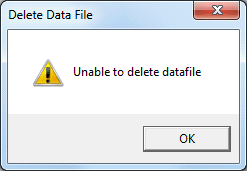
「Delete Data File: Unable to delete datafile」(データファイルの削除:データファイルを削除できません)
ユーザーに削除権限がなく、MassLynx の[Spectrum](スペクトル)画面で解析を実行する場合(例えば、[Combine](コンバイン)を使用して)、生データフォルダーに作成された _proc ファイルは、Spectrum](スペクトル)を閉じたときに削除されません(通常はこれらのファイルは維持されますが、解析されたスペクトルがユーザーによって保存された場合にのみ削除されます。)
MassLynx プロジェクトを C:\ MassLynx フォルダー以外の場所に保存することを推奨します。これにより、ユーザーはプロジェクトが含まれているフォルダーで[Read](読み取り)、[Write](書き込み)および[Execute](実行)(RWX) 権限を設定できます。プロジェクトが C:\Masslynx フォルダーにあり、MassLynx フルセキュリティーが使用されている場合、削除権限は削除することができません。
取り込み中に生データファイルを上書きできるようにしない限り、デスクトップログインにプロジェクトフォルダーの Windows の削除(変更)権限は必要ありません。プロジェクトを MassLynx フォルダー以外の場所に維持し、削除権限を削除して、ユーザーが、Windows エクスプローラーで MassLynx データとメソッドファイルを削除せず、[Chromatogram](クロマトグラム)または[Spectrum Data Browser](スペクトルデータブラウザー)でデータを削除しないようにすることが推奨されます。
データインテグリティを維持するために、すべてのファイルを継続的にバックアップすることも推奨されます。
追加情報
MassLynx、C:\Masslynx フォルダー内の他のファイルやフォルダー(Intellistart.pro も含まれている)でインストールされた特定の MassLynx アプリケーションマネージャ(OpenLynx、TargetLynx など)または解析機能(MaxEnt、Transform など)によっては、[Full Control](フルコントロール)が必要になる場合があります。MassLynx がセキュリティーなしでインストールされた場合、C:\Masslynx 内の個別のファイルとフォルダーに対して[Full Control](フルコントロール)権限を設定するのではなく、C:\Masslynx フォルダーのために指定されたフルコントロールを設定することができます。
id94845, integrity, MLYNX, MLYNXV41, SUPMM, インテリスタート, マックスエント